今天的美女照片调色教程实例是利用梦幻光斑纹理素材,调成色彩斑斓的可爱少女梦幻唯美的色彩,其实调色并不很难简单几个步骤也一样能调好看照片,每个人审美观不一样,望大家能喜欢!!!
效果图:

原图

具体学习步骤:
1、将人物复制一层,新建 ,“柔光、解决有点灰的画面、把填充降低-50
效果图与参数如图:

2、创建"色相饱和度调整层",设置黄色、绿色饱和度、明度参数值、使画面饱和度降低。
具体参数如图:


3、创建、通道混合器调色层、设置红色通道、绿色通道、颜色值。不透明度-50
参数设置如图:


4、创建"色曲线整层",提高画面一点亮度,设置参数如图:

5、创建"可颜色填充调整层,填充白色,柔光、不透明度-24
参数设置 如图:

6、此时把准备好的光斑素材拖入画布中,进行色相饱和度调、整把素材融入画面中去。
参数设置如图:
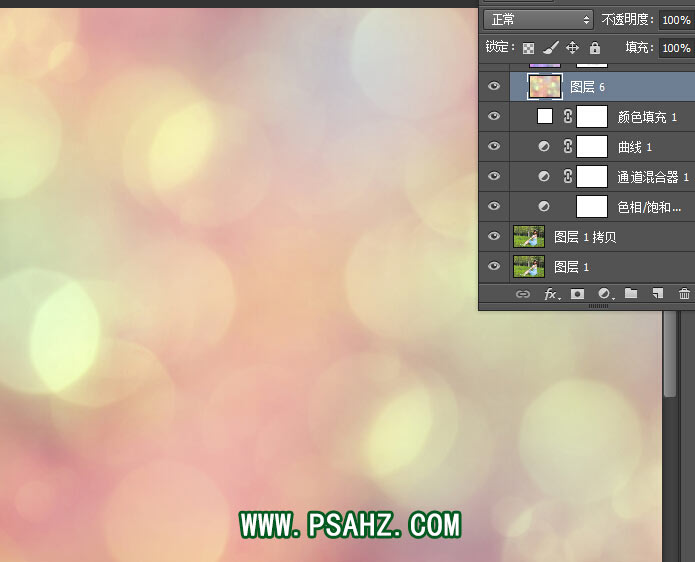
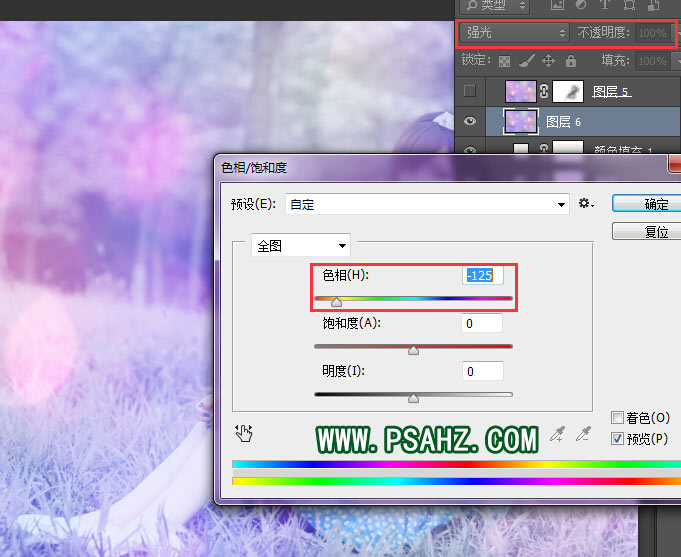
7、色彩平衡 随意调整自己喜欢色调、

最后完成效果图
